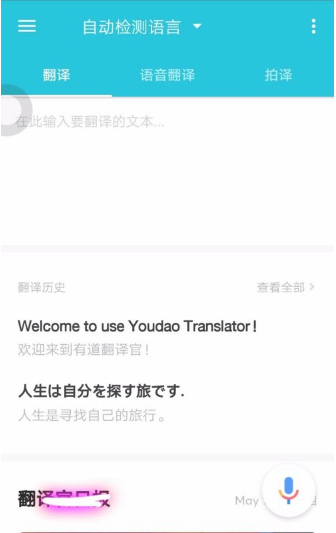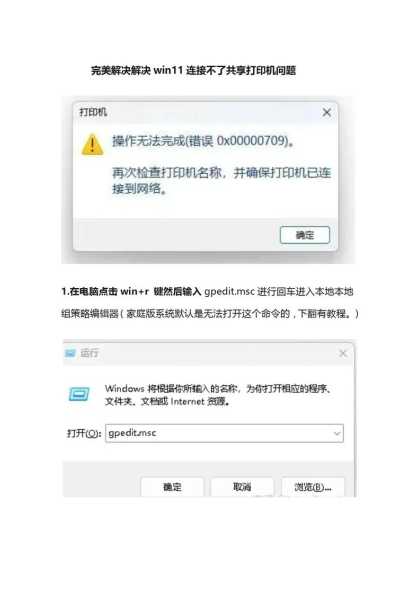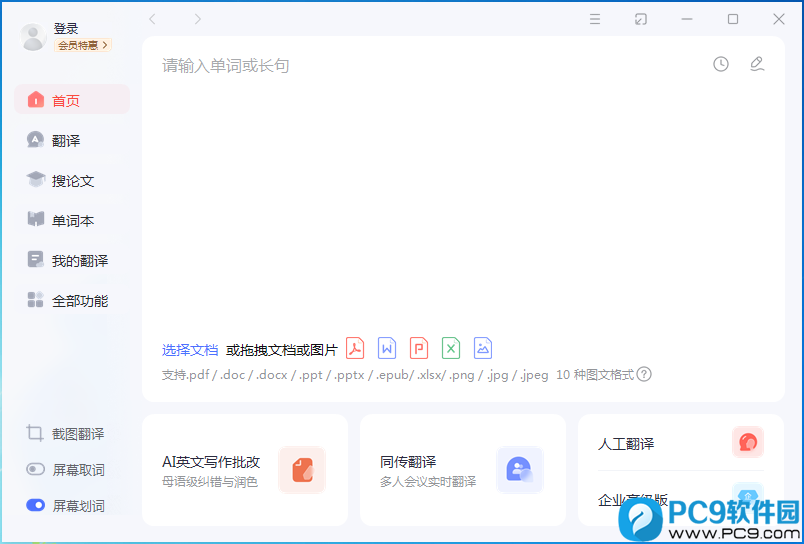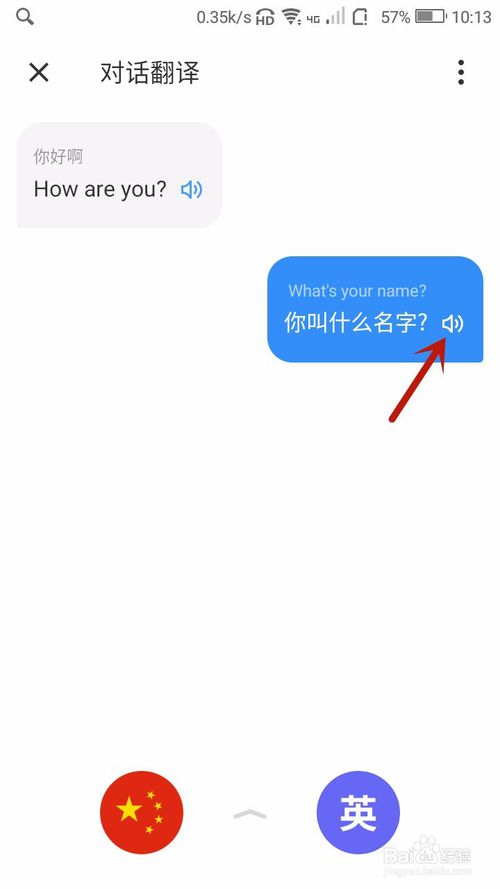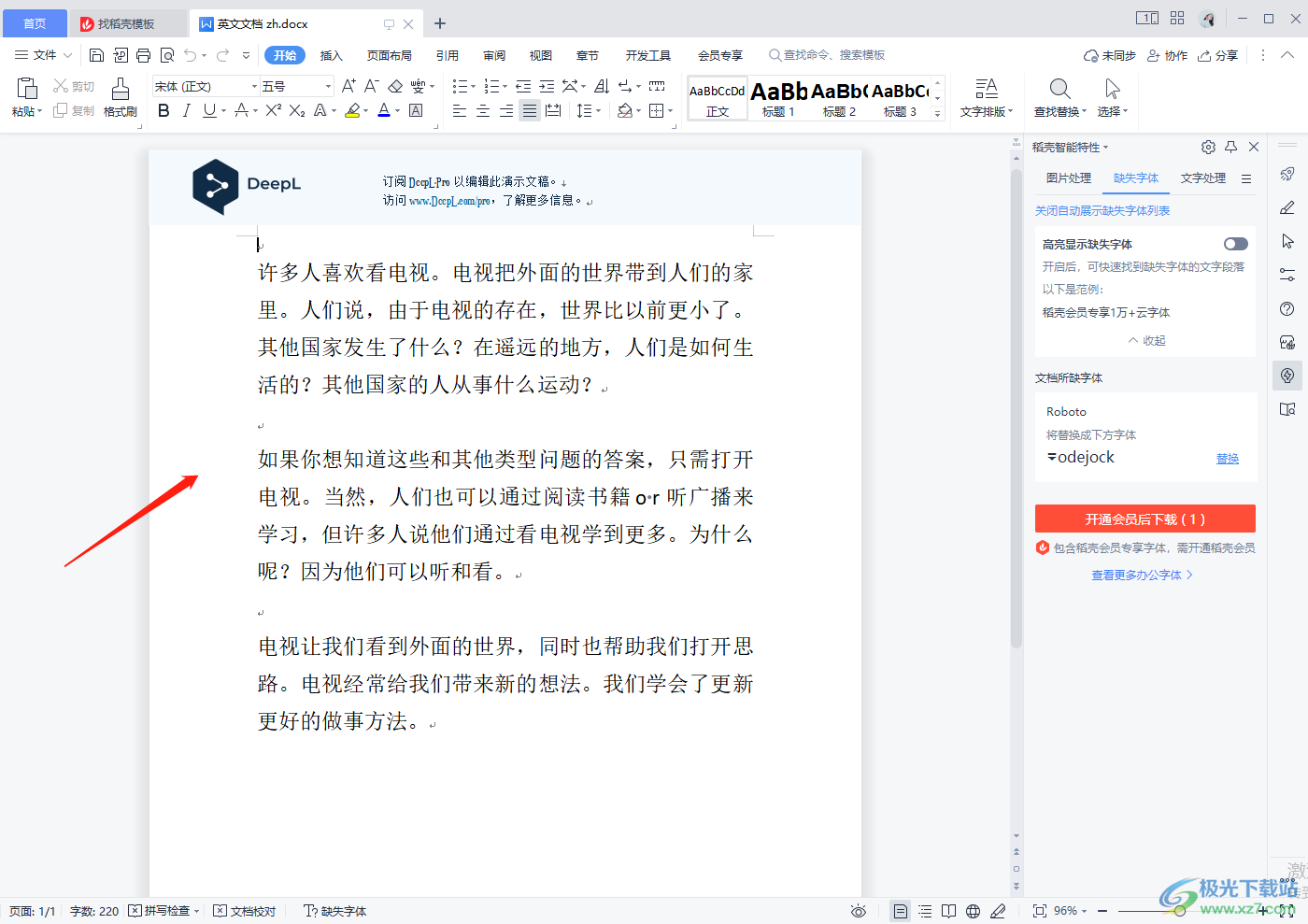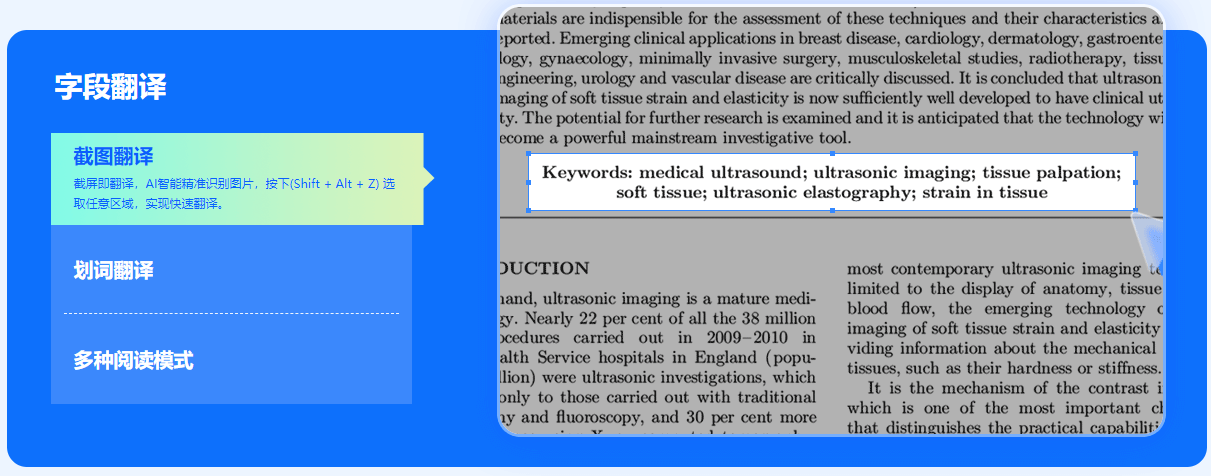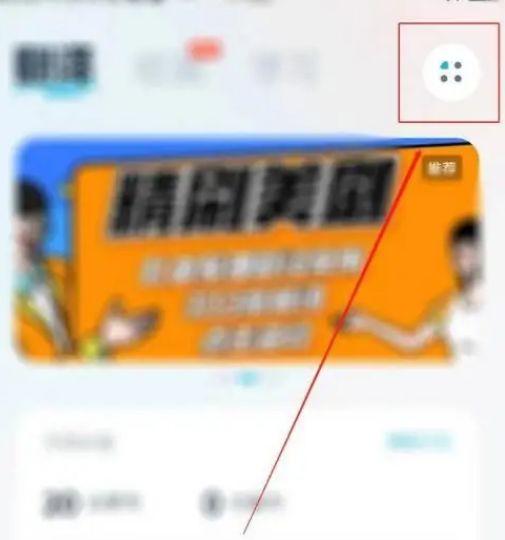有道翻译不显示通常是网络问题、浏览器缓存或应用故障导致。尝试检查网络、清除缓存、重启应用或更新至最新版本即可解决大部分问题。
目录
有道翻译不显示怎么办?从网络到设置,全方位解决方案
在使用有道翻译时,无论是网页版、桌面客户端还是手机App,偶尔会遇到翻译结果不显示、页面空白或提示错误的情况。这种情况无疑会打断工作和学习的节奏。别担心,大部分问题都可以通过简单的排查和设置调整来解决。下面将系统性地分析问题原因,并提供一套完整的解决方案,帮助你快速恢复正常的翻译功能。
为什么我的有道翻译不显示结果?
当您遇到有道翻译没反应或无法加载内容时,其背后的原因通常可以归结为几个方面。了解这些潜在的症结,有助于我们更精准地定位并解决问题。
网络连接问题
有道翻译的大部分功能都依赖于云端服务器进行计算和数据处理。如果你的设备网络连接不稳定或中断,客户端就无法将需要翻译的内容发送到服务器,也无法接收返回的翻译结果。这包括Wi-Fi信号弱、移动数据网络不佳,或是公司、学校网络防火墙限制了对特定服务器的访问。
浏览器或应用缓存冲突
为了提升加载速度,浏览器和应用程序会缓存一部分数据。但随着时间推移,这些缓存文件可能损坏或与新版本的数据产生冲突,导致功能异常,例如翻译框加载不出来或点击翻译后毫无反应。这是一个在Web应用和移动应用中都非常常见的问题。
软件版本过旧
软件开发团队会持续修复已知bug并优化性能。如果你使用的有道翻译官App或有道词典桌面版版本过低,可能存在一些已被新版本修复的兼容性问题或错误。过旧的版本也可能无法与更新后的服务器API正常通信,从而导致翻译失败。
服务器临时故障
尽管可能性较小,但有道翻译的服务器本身也可能因为维护、升级或突发流量过大而出现临时性故障。在这种情况下,所有用户都可能在短时间内遇到服务不可用的问题。通常,这类问题会由官方技术团队在短时间内快速解决。
浏览器插件或扩展干扰
对于网页版有道翻译,某些浏览器插件,尤其是广告拦截、隐私保护或脚本管理类插件,可能会错误地阻止有道翻译页面的脚本执行,从而导致页面功能不完整,翻译结果无法正常显示。这种干扰是导致网页版功能失灵的主要原因之一。
快速排查:通用解决方法
在深入排查具体平台的特定问题之前,可以先尝试以下几个通用的快速解决方法。它们简单有效,能够解决超过80%的“不显示”问题。
检查并重置网络连接
这是最首要也是最简单的步骤。首先,尝试打开其他网站或App,确认你的设备是否能正常联网。如果网络不通,请检查你的路由器、光猫或手机数据设置。如果网络正常但有道翻译仍无法使用,可以尝试切换网络环境,例如从Wi-Fi切换到手机热点,以排除特定网络环境的限制。
重启设备与应用
“重启解决一切”虽然是一句玩笑话,但确实非常有效。关闭有道翻译的应用或网页,然后重新打开。如果问题依旧,请尝试重启你的电脑或手机。这个操作可以清除临时的系统和应用缓存,结束可能在后台引起冲突的进程,让软件在一个干净的环境中重新运行。
清除缓存与数据
缓存数据是导致功能异常的常见元凶。根据你使用的平台进行操作:
- 网页版:在浏览器设置中找到“清除浏览数据”选项,选择清除“缓存的图片和文件”。
- 手机App:在手机的“设置”>“应用管理”中找到有道翻译官,选择“存储”,然后点击“清除缓存”。请注意,不要轻易点击“清除数据”,否则会删除你的登录信息和个人设置。
- 电脑客户端:客户端通常有内置的缓存清理或重置选项,可在其设置菜单中查找。
针对不同平台的具体解决方案
如果通用方法未能解决问题,那么就需要针对你正在使用的平台进行更具体的排查。
网页版有道翻译不显示怎么办?
网页版有道翻译没反应,通常与浏览器环境有关。请按以下步骤逐一排查:
首先,执行深度缓存清理。除了清除缓存文件,建议一并清除Cookies。这可以解决因登录状态或用户配置损坏导致的问题。
其次,禁用浏览器扩展。特别是广告拦截器(如AdBlock)、脚本管理器(如Tampermonkey)或隐私增强工具。你可以尝试暂时禁用所有插件,然后刷新有道翻译页面。如果问题解决,再逐一重新启用插件,以找出是哪个具体插件引发的冲突。
最后,可以尝试使用浏览器的无痕模式(Incognito Mode)访问有道翻译。无痕模式会默认禁用大部分插件并使用一个临时的、干净的浏览环境。如果无痕模式下可以正常使用,则几乎可以肯定是插件或缓存问题。作为备选方案,更换一个不同的浏览器(如从Chrome切换到Edge或Firefox)也是验证问题根源的好方法。
电脑客户端(有道词典)划词翻译失灵?
有道词典的划词翻译和取词功能不显示,通常是权限或设置问题。
在Windows系统上,请检查是否已在软件的设置中开启了“划词翻译”功能。有时软件更新后,该设置可能会被重置。如果功能已开启但仍无效,尝试以管理员身份运行有道词典程序。右键点击程序图标,选择“以管理员身份运行”,这可以解决因权限不足无法捕获屏幕文字的问题。
在macOS系统上,划词翻译功能依赖于“辅助功能”权限。请打开“系统偏好设置” > “安全性与隐私” > “隐私”标签页,然后选择左侧的“辅助功能”。确保右侧列表中的“有道词典”是已勾选状态。如果未勾选或程序不在列表中,请点击左下角的锁进行解锁,然后添加并勾选它。修改后需重启有道词典才能生效。
手机App(有道翻译官)无法翻译?
手机端有道翻译官App无法显示结果,除了网络和缓存问题,权限和版本也是关键。
前往手机的“设置” > “应用管理”,找到“有道翻译官”,进入“权限管理”。确保App拥有网络访问权限。如果你使用的是拍照翻译功能,还需确保“相机”权限已授予。对于语音翻译,则需要“麦克风”权限。
检查App版本。打开应用商店(如App Store或各大安卓应用市场),搜索“有道翻译官”,查看是否有可用的更新。安装最新版本可以修复已知的bug。如果更新后问题依然存在,可以尝试卸载后重新安装App。这个操作会彻底清除所有本地数据和配置文件,通常能解决因App文件损坏导致的疑难杂症。
特殊功能不显示翻译结果怎么办?
有时,基础的文本翻译功能正常,但某些高级功能如文档翻译或屏幕翻译却无法使用。
屏幕翻译或文档翻译失败
对于文档翻译(如PDF、Word文档),首先要检查文件格式和大小是否符合有道翻译的要求。过大或格式不标准的文件可能导致服务器处理失败。同时,文档翻译需要上传文件,对网络稳定性要求更高,请确保上传过程中网络连接没有中断。
对于屏幕翻译功能,尤其是在PC端,需要确保没有其他窗口或程序遮挡了需要翻译的区域。此外,该功能也依赖于系统的辅助功能或屏幕截图权限,可参照上文关于“划词翻译”的权限设置进行检查。
离线翻译功能无法使用
如果您在没有网络的环境下使用离线翻译,却发现它不起作用,原因通常很简单:离线翻译包没有正确下载或启用。
打开有道翻译官App,进入“我的”或“设置”页面,找到“离线翻译”或“离线词库”管理入口。检查您需要的语言对(如英汉互译)是否已经下载完成并成功安装。有时下载过程可能中断导致文件损坏。如果已下载但仍无法使用,尝试删除该离线包,然后重新连接到稳定的Wi-Fi网络下进行下载。
尝试了所有方法仍无效?
如果你已经尝试了上述所有步骤,但有道翻译依然无法正常工作,可以考虑以下几个最终的排查方向。
查看有道官方状态
可以访问有道官方的社交媒体账号(如官方微博)或相关技术社区,查看是否有关于服务中断的公告。如果是大范围的服务器问题,官方通常会发布通知。这种情况下,你唯一能做的就是耐心等待技术团队修复。
联系官方客服支持
在排除了自身设备和网络的问题后,可以直接向官方寻求帮助。在有道翻译的App或网站内通常能找到“意见反馈”或“联系客服”的入口。在反馈时,请尽量详细地描述你遇到的问题、你的设备型号、操作系统版本以及你已经尝试过的解决方法,这有助于技术支持人员更快地定位问题。
探索更高效的翻译工具
对于需要高频、稳定翻译体验的商务人士、学者或深度学习用户,软件层面的不确定性有时会影响效率。在这种情况下,不妨考虑将翻译任务交给专业的智能硬件。
例如,有道词典笔系列产品,专为阅读和学习场景设计,通过扫描即可实现即扫即译,响应速度快,且内置强大的离线引擎,完全不受网络波动影响。而对于需要进行跨语言实时对话的场景,有道翻译王等设备则提供了更稳定、更专业的解决方案。这些硬件设备将翻译功能固化在优化的系统中,从根本上避免了软件冲突、浏览器插件干扰等问题,为你提供“即开即用”的流畅体验。
| 问题平台 | 核心原因 | 优先解决方案 | 备选方案 |
|---|---|---|---|
| 网页版 | 浏览器缓存、插件冲突 | 清除浏览器缓存;禁用插件 | 使用无痕模式;更换浏览器 |
| 电脑客户端 | 权限不足、设置错误 | 检查并开启功能;以管理员身份运行 | 检查macOS辅助功能权限;更新软件 |
| 手机App | 网络权限、App版本或损坏 | 检查App网络权限;更新App | 清除缓存;卸载重装 |
| 所有平台 | 网络连接不稳定 | 检查本地网络;重启路由器 | 切换网络环境(如Wi-Fi换流量) |